Smazat záložky v Google Chrome
Udržování pořádku v záložkách prohlížeče Google Chrome vyžaduje, abyste se oddělili od tam uložených odkazů, které již nebudete nebo již nebudete moci navštívit. Pokud zde pravidelně uvolňujete místo odstraněním oblíbených, které již nepotřebujete, bude vám mnohem snazší najít vaše aktuální oblíbené stránky.
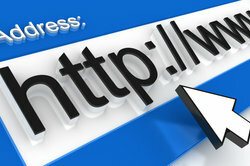
Záložky vám pomohou znovu najít zajímavé webové stránky
- Pokud jste si vytvořili vlastní, všechny zajímavé webové stránky, které navštívíte během svých výletů v Internet se ve vašem prohlížeči zobrazují jako záložky Google Když Chrome zahodíte, dříve nebo později si všimnete, jak matoucí může být i ten nejčistší archiv, pokud každou chvíli neodstraníte alespoň zastaralé oblíbené položky.
- Časem stránky jednoduše zmizí z internetu nebo se vámi uložená doména změní na nového majitele, který s nimi zcela převezme kontrolu další obsah, který nemá nic společného s tím, co vás kdysi přimělo přidat tuto domovskou stránku do záložek Google Chrome Má. Existuje ještě mnoho dalších důvodů, které by vás mohly vést k redukci vaší sbírky zajímavých adres URL odstraněním webových stránek, které již nejsou vašimi oblíbenými.
- Bez ohledu na to, kolik složek jste si v této oblasti sami vytvořili, abyste pokryli širokou škálu témat Hledání možností klasifikace vás nezachrání před tím, abyste si ji čas od času museli sami vyřešit vytvořit.
Odstraňte zastaralé odkazy ze složky s oblíbenými položkami Google Chrome
- V prodloužení vstupního řádku prohlížeče Google Chrome najdete na samém konci symbol, který ukazuje tři vodorovné čáry pod sebou. Klikněte na tento piktogram a otevře se kontextová nabídka.
- V této nabídce přesuňte ukazatel myši na odkaz „Záložky“ a otevře se další nabídka výběru.
- V tomto nyní použijete odkaz s koncovkou „-Manager“.
- V novém okně nyní najdete všechny složky v levém navigačním panelu, do kterých jste umístili odkazy na vybrané stránky, abyste je mohli co nejrychleji znovu najít. Nyní otevřete požadovanou složku, aby byl její obsah nyní uveden v hlavním okně.
- Nyní označte všechny odkazy, které chcete odebrat.
- Nyní otevřete novou kontextovou nabídku kliknutím pravým tlačítkem na značky a výběrem příkazu „Odstranit“ a odstraněné odkazy budou odstraněny.
- Pokračujte tímto způsobem se všemi ostatními složkami a na konci budete moci nazvat jasně uspořádanou složku oblíbených svou vlastní.
Odstranit přihlašovací údaje v prohlížeči Google Chrome - postupujte takto
Google Chrome je internetový prohlížeč od společnosti Google, stejně jako internet ...

Jak nápomocný je pro vás tento článek?



